Що таке WhatsApp останній раз і як його вимкнути
7 березня 2022 р. • Подано до: Керування соціальними додатками • Перевірені рішення
WhatsApp працює швидко та цікаво, але ви не завжди в настрої вводити текст. У випадках, коли ви не хочете вводити текст через цю соціальну програму, але отримали важливе ділове повідомлення, яке вам потрібно прочитати, опція WhatsApp, яку ви бачили в останній раз, може викликати у вас проблеми з друзями. Що саме означає WhatsApp останній раз?
- 1. Що таке WhatsApp Востаннє побачене
- 2. Як вручну приховати WhatsApp Last Seen
- 3. 3 найкращі програми, щоб приховати останнє відвідування WhatsApp
1. Що таке WhatsApp Востаннє побачене
Саме ім'я відкриває все в останньому баченому футлярі WhatsApp. Ця функція дає змогу показати людям, коли ви востаннє відкривали WhatsApp, щоб прочитати отримані повідомлення. Є також перевірка та подвійна перевірка, щоб позначити, що повідомлення доставлено вам, але справжня проблема полягає в останньому баченні функції. Якщо ви хочете уникати повідомлень цього вашого дратівливого друга, але в той же час хочете продовжувати друкувати разом з іншими, ваш ворог останній раз. Щойно ви ввійдете в WhatsApp, він покаже йому, що ви в мережі, і wham – ви неввічливі, якщо не грубі, навмисно уникаючи читання повідомлень певних людей.
На щастя, є способи обійти це. Facebook усвідомив цю проблему, тому вони оновили програму, щойно придбали її, дозволивши вручну змінити функцію WhatsApp востаннє. Ще одна хороша новина полягає в тому, що існують програми, які дозволять вам читати повідомлення WhatsApp в режимі анонімного перегляду.
2. Як вручну приховати WhatsApp Last Seen
Перш ніж ми зосередимося на програмах, які можуть дозволити вам читати повідомлення в WhatsApp, не повідомляючи, що ви в мережі або що ви прочитали повідомлення, ми подивимося, як вручну приховати WhatsApp, який останній раз бачили на ваших пристроях iOS і Android. Процес дуже схожий і має дуже мало відмінностей, але ми розділимо його на дві частини, про всяк випадок.
Приховати останнє побачене в WhatsApp на вашому пристрої iOS
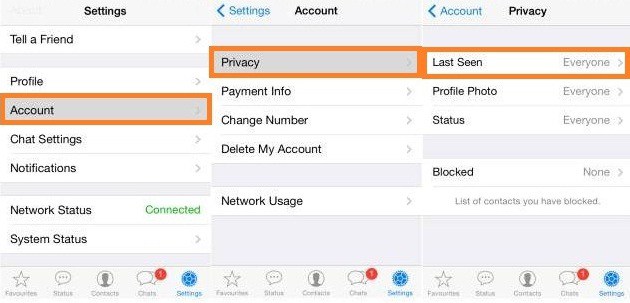
Це стосується всіх iPhone, iPad та інших продуктів Apple, які підтримують WhatsApp. Відкривши його, вам потрібно вибрати Налаштування в нижньому правому куті екрана. Після цього виберіть облікові записи, потім натисніть на конфіденційність і, нарешті, виберіть востаннє. Тут ви можете вибрати, хто може бачити, коли ви востаннє були онлайн, чи хочете ви, щоб це залишалося для всіх, чи ви хочете звузити його до своїх контактів, чи, можливо, ви не хочете, щоб хтось знав, що ви прочитали їхнє повідомлення. Коли ви вибрали потрібне налаштування, просто поверніться до WhatsApp, і функція почне працювати.
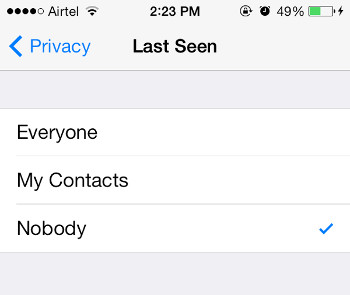
Приховати останнє побачене в WhatsApp на вашому пристрої Android
Як ми вже говорили, процес подібний, за винятком того, що ваш значок налаштувань розташований в іншій частині екрана. Знайшовши його, відкрийте його, а потім перейдіть до Обліковий запис Конфіденційність, виберіть параметр «Останнє відвідування» та змініть його так, як ви хочете. Перебуваючи тут, ви також можете налаштувати, хто може бачити ваше зображення профілю та статус.
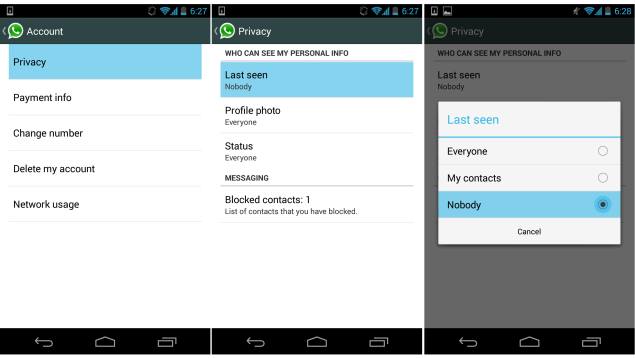
Dr.Fone - відновлення даних Android (WhatsApp Recovery)
- Відновіть дані Android , безпосередньо скануючи телефон і планшет Android.
- Попередній перегляд і вибірково відновлюйте те, що ви хочете, зі свого телефону та планшета Android.
- Підтримує різні типи файлів, включаючи повідомлення та контакти, фотографії та відео, аудіо та документи та WhatsApp.
- Підтримує понад 6000 моделей пристроїв Android і різні ОС Android.
3. 3 найкращі програми, щоб приховати останнє відвідування WhatsApp
Тсс ;) Останнього часу не бачив і не читав
Коли ви шукаєте термін «востаннє відвідування» в Google Play, це програма, яка з’являється першою у списку, і на це є вагомі причини. Тссс ;) No Last Seen або Read дозволяє читати всі повідомлення, які ви отримали в WhatsApp в режимі анонімного перегляду, без синього подвійного прапорця в додатку. Найкраща частина цієї програми полягає в тому, що для неї не потрібно переходити в автономний режим або відключати підключення до Інтернету.
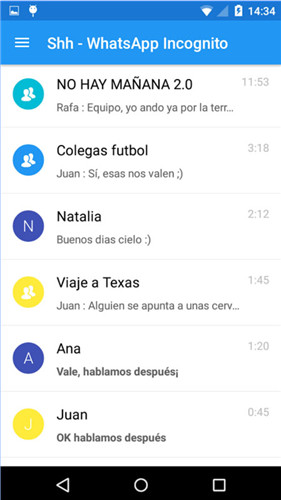
Це працює так: для кожного сповіщення, яке ви отримуєте для нових повідомлень WhatsApp, ця програма створить ще одне сповіщення, що дозволить вам прочитати його в режимі анонімного перегляду, уникаючи подвійної перевірки блакитного кольору, яка з’являється вашим друзям. Однак через деякі обмеження ви не можете відповідати на повідомлення через Shh, вам потрібно зайти в WhatsApp і показати свій онлайн-статус, але цього більш ніж достатньо, враховуючи, що додаток безкоштовний.
W-Інструменти | Приховати позначку востаннє
Ця програма дозволяє вам читати повідомлення WhatsApp, не турбуючись про те, що ваша мітка часу в Інтернеті буде змінена або ваша активність у WhatsApp буде виявлена. W-Tools працює через відключення Wi-Fi та мобільного інтернет-з’єднання. Ви просто відкриваєте програму та натискаєте «Почати службу», щоб вимкнути Інтернет, а потім увійдіть у WhatsApp і безпечно читайте повідомлення, щоб ваші друзі не отримували синю перевірку WhatsApp востаннє або сповіщення про те, що ви онлайн. Після завершення просто залиште WhatsApp, натиснувши кнопку «Назад». Як тільки ви це зробите, W-Tools увімкне ваше підключення до Інтернету та автоматично надсилатиме всі повідомлення, які ви вводили під час використання WhatsApp.
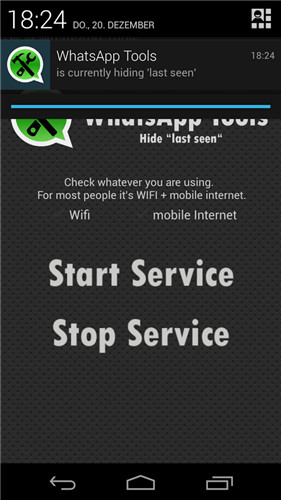
Існує ще одна функція W-Tools, яка може бути вам цікава. Це відомий бомбардувальник WhatsApp, за допомогою якого ви можете відправити спам у WhatsApp своїх друзів, просто ввівши одне повідомлення. Для використання цієї функції не потрібен root, але переконайтеся, що користуєтеся нею обережно, оскільки це може призвести до блокування WhatsApp ваших друзів на деякий час, і це не є метою вашого жарту.
Останнє побачення
Ця програма дуже схожа на ту, яку ми описували раніше, і вимикає ваш останній побачений WhatsApp, відключивши ваше з’єднання. Після того, як ви відкриєте програму, вам потрібно вибрати, які з’єднання ви хочете вимкнути (краще вибрати обидва, щоб бути впевненим), а потім натиснути «Перейти приховано».
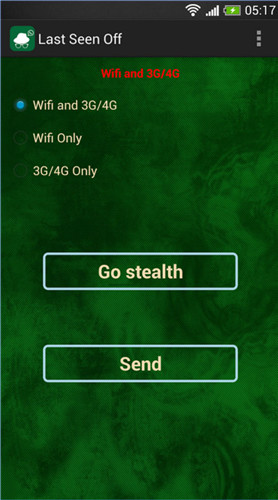
Це автоматично спрямовує вас до вашого WhatsApp, щоб переглядати ваші повідомлення, не виявляючи, що ви в мережі, і відповідати за потреби. Закінчивши, ви натискаєте кнопку «Назад», доки не повернетеся до програми Last Seen Off, а потім матимете можливість натиснути «Надіслати», щоб надіслати всі повідомлення, або залишити програму, обидва з яких однакові.
Вам також може сподобатися
Поради та підказки WhatsApp
- 1. Про WhatsApp
- Альтернатива WhatsApp
- Налаштування WhatsApp
- Змінити номер телефону
- Зображення дисплея WhatsApp
- Прочитайте групове повідомлення WhatsApp
- Рінгтон WhatsApp
- WhatsApp Востаннє бачив
- Кліщі WhatsApp
- Найкращі повідомлення WhatsApp
- Статус WhatsApp
- Віджет WhatsApp
- 2. Управління WhatsApp
- WhatsApp для ПК
- Шпалери WhatsApp
- Смайли WhatsApp
- Проблеми WhatsApp
- Спам WhatsApp
- Група WhatsApp
- WhatsApp не працює
- Керуйте контактами WhatsApp
- Поділіться місцезнаходженням WhatsApp
- 3. Шпигун WhatsApp



Джеймс Девіс
штатний редактор